文章詳情頁
Win10怎么去掉圖標小盾牌
瀏覽:98日期:2022-11-12 17:39:47
Win10怎么去掉圖標小盾牌?很多第一次使用或者重裝win10系統的用戶都會發現,自己新安裝的應用圖標在右下角都有一個小盾牌,這個盾牌說明需要使用管理員權限才能使用,那要怎么去掉這些圖標上的小盾牌呢?來看看具體的操作方法吧。
Win10怎么去掉圖標小盾牌?
1、按下“win+R”組合鍵,然后在打開的窗口中輸入“gpedit.msc”并點擊確定進入。
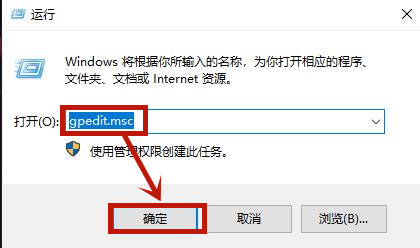
2、進入頁面之后依次點擊“Windows設置-安全設置-本地策略-安全選項”;
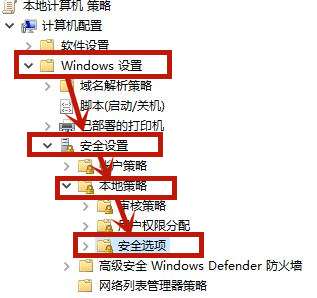
3、在安全選項右側鼠標雙擊點擊“用于內置管理員本地賬戶的管理員批準模式”進入;
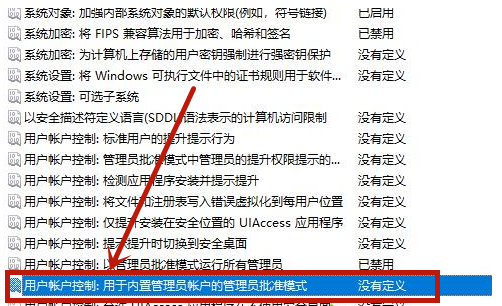
4、在窗口中點擊上方的“本地安全設置”并點擊勾選“已禁用”并點擊確定;
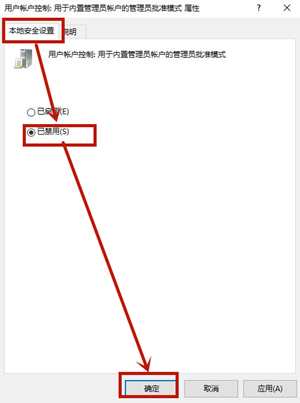
5、之后在鼠標右鍵點擊桌面上的“此電腦”在打開的菜單中點擊進入“屬性”;
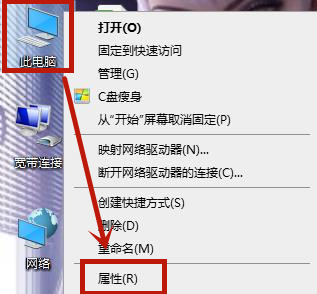
6、進入屬性之后點擊左上角的“控制面板”進入;
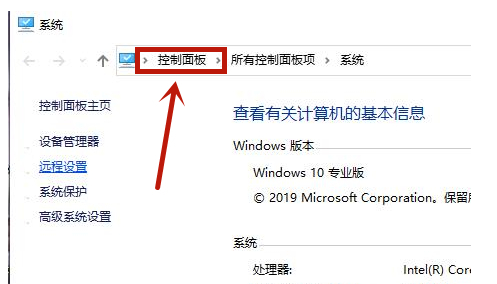
7、然后在查看方式是“大圖標”的情況下點擊進入“安全性與維護”;
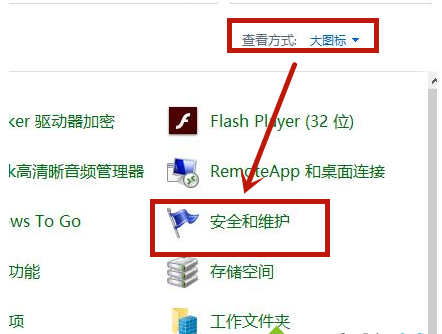
8、在點擊“更改用戶賬戶控制設置”;
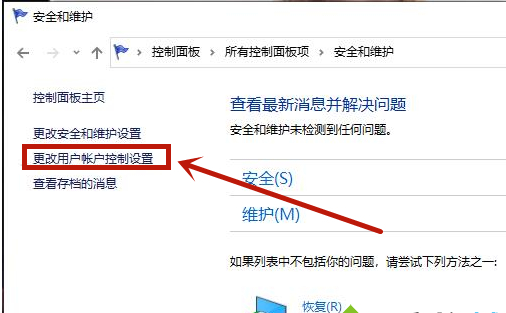
9、在打開的頁面中調整到“從不通知”并點擊“確定”即可。
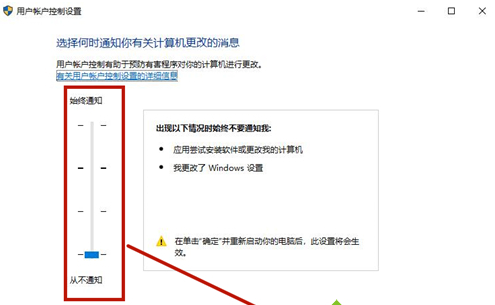
相關文章:
1. OPENBSD上的ADSL和防火墻設置配置2. 如何在電腦PC上啟動Windows11和Linux雙系統3. Debian11怎么添加桌面快捷圖標? Debian桌面快捷方式的添加方法4. Win11找不到回收站怎么辦?Win11顯示回收站的方法5. Win11系統怎么隱藏文件夾?Windows11如何隱藏某個文件夾?6. 統信uos操作系統怎么激活? 統信UOS系統家庭版激活教程7. win11內置攝像頭怎么調清晰度? win11攝像頭模糊不清晰的解決辦法8. Win10如何去除驅動數字簽名?Win10去除驅動數字簽名的方法9. 統信uos系統怎么進行打印測試頁和刪除打印機?10. Windows Modules Installer Worker是什么進程?硬盤占用100%的原因分析
排行榜
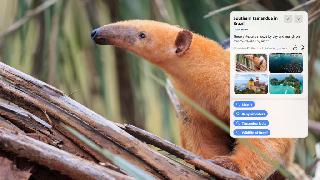
 網公網安備
網公網安備